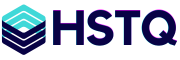Подготовка системы
sudo apt update && sudo apt -y full-upgradesudo apt -y install curl gnupg ca-certificates ufw lsb-release
1) Установка MySQL сервера
Ubuntu 22.04/24.04 — штатный пакет MySQL
sudo apt -y install mysql-serversudo systemctl enable --now mysqlsudo systemctl status mysql --no-pager
Debian 12/13 — оригинальный MySQL из официального репозитория Oracle
На Debian по умолчанию ставится MariaDB. Если нужен именно MySQL, подключаем официальный репозиторий и устанавливаем сервер.
# Скачиваем мета-репозиторий MySQL (APT config)curl -fsSLo /tmp/mysql-apt.deb https://dev.mysql.com/get/mysql-apt-config_0.8.32-1_all.debsudo apt -y install /tmp/mysql-apt.debsudo apt updatesudo apt -y install mysql-serversudo systemctl enable --now mysql
2) Базовая безопасность (root, анонимы, удалённый логин)
Быстрый интерактивный способ
sudo mysql_secure_installation
# Рекомендуемые ответы:
# - Пароль root: задать сложный
# - Remove anonymous users? Yes
# - Disallow root login remotely? Yes
# - Remove test database? Yes
# - Reload privilege tables? Yes
Нон-интерактивно (через SQL)
sudo mysql <<'SQL'ALTER USER 'root'@'localhost' IDENTIFIED BY 'StrongPass!ChangeMe';DELETE FROM mysql.user WHERE User='';DROP DATABASE IF EXISTS test;DELETE FROM mysql.db WHERE Db='test' OR Db='test\\_%';FLUSH PRIVILEGES;SQL
3) Установка базы MySQL и пользователя (создание схемы под приложение)
# Заходим под root (локально это через unix-сокет)sudo mysql <<'SQL'CREATE DATABASE appdb CHARACTER SET utf8mb4 COLLATE utf8mb4_0900_ai_ci;CREATE USER 'appuser'@'localhost' IDENTIFIED BY 'AppUser_StrongP@ss1';GRANT ALL PRIVILEGES ON appdb.* TO 'appuser'@'localhost';FLUSH PRIVILEGES;SQL
Это минимальный набор для «установка базы mysql». Для подключения не с локального хоста добавьте ещё пользователя 'appuser'@'10.66.66.%' или конкретный IP.
Пример удалённого доступа только с одного адреса:
sudo mysql <<'SQL'CREATE USER 'appuser'@'198.51.100.25' IDENTIFIED BY 'AppUser_StrongP@ss1';GRANT ALL PRIVILEGES ON appdb.* TO 'appuser'@'198.51.100.25';FLUSH PRIVILEGES;SQL
4) Доступ по сети (при необходимости)
По умолчанию MySQL слушает 127.0.0.1. Для удалённого доступа включим bind на все интерфейсы и ограничим порт фаерволом.
# Разрешим удалённые подключения MySQLsudo sed -i 's/^bind-address.*/bind-address = 0.0.0.0/' /etc/mysql/mysql.conf.d/mysqld.cnf || \sudo sed -i 's/^bind-address.*/bind-address = 0.0.0.0/' /etc/mysql/mariadb.conf.d/50-server.cnfsudo systemctl restart mysql
# UFW: закрыто для всех, открыто только для доверенных IPsudo ufw deny 3306/tcpsudo ufw allow from 198.51.100.25 to any port 3306 proto tcpsudo ufw allow from 10.66.66.0/24 to any port 3306 proto tcpsudo ufw status numbered
Проверка соединения с клиента:
mysql -h <IP_сервера> -u appuser -p appdb
5) PHP + MySQL (php mysql установка)
Для Nginx с PHP-FPM:
sudo apt -y install php-fpm php-cli php-mysqlsudo systemctl enable --now php8.3-fpm || sudo systemctl enable --now php8.2-fpm
Тест-скрипт подключения (/var/www/html/dbtest.php):
sudo tee /var/www/html/dbtest.php >/dev/null <<'PHP'<?php$mysqli = new mysqli("127.0.0.1", "appuser", "AppUser_StrongP@ss1", "appdb");if ($mysqli->connect_errno) { die("Connect failed: ".$mysqli->connect_error); }$res = $mysqli->query("SELECT 1 AS ok");$row = $res->fetch_assoc();echo "DB OK=" . $row['ok'] . PHP_EOL;PHP
Откройте http://<IP_сервера>/dbtest.php — должно вывести DB OK=1. После проверки файл лучше удалить:
sudo rm -f /var/www/html/dbtest.php
6) Резервное копирование и импорт
# Бэкап «на лету»mysqldump -u root -p --single-transaction --routines --triggers appdb > /root/appdb_$(date +%F).sql
# Восстановлениеmysql -u root -p appdb < /root/appdb_2025-09-21.sql
7) Базовый тюнинг (innodb/под нагрузку)
Создайте доп. конфиг 90-tune.cnf:
sudo tee /etc/mysql/conf.d/90-tune.cnf >/dev/null <<'CNF'[mysqld]# Память: ~70% ОЗУ под InnoDB (пример: для 8 GB RAM — 5G)innodb_buffer_pool_size = 5Ginnodb_log_file_size = 512Minnodb_flush_log_at_trx_commit = 1innodb_flush_method = O_DIRECT# Соединения/запросыmax_connections = 200table_open_cache = 4000query_cache_type = 0# Лог медленных запросовslow_query_log = 1slow_query_log_file = /var/log/mysql/slow.loglong_query_time = 1# Кодировки по умолчаниюcharacter-set-server = utf8mb4collation-server = utf8mb4_0900_ai_ciCNFsudo systemctl restart mysql
Значения примерные: подстройте innodb_buffer_pool_size в зависимости от RAM.
8) Мониторинг «на пальцах»
# Текущие статусыsudo mysql -e "SHOW GLOBAL STATUS LIKE 'Threads_%';"sudo mysql -e "SHOW GLOBAL STATUS LIKE 'Connections';"
# Медленные запросы (если включили slow log)sudo tail -n 50 /var/log/mysql/slow.log
В HSTQ мы бесплатно выполним «установка MySQL Ubuntu/Debian», настроим установку базы MySQL с пользователями, включим резервные копии, slow-log и базовый тюнинг под вашу RAM/нагрузку, а также завернём php mysql установка под Nginx/Apache. Нужны внешние подключения — настроим безопасный доступ, UFW и бэкапы.